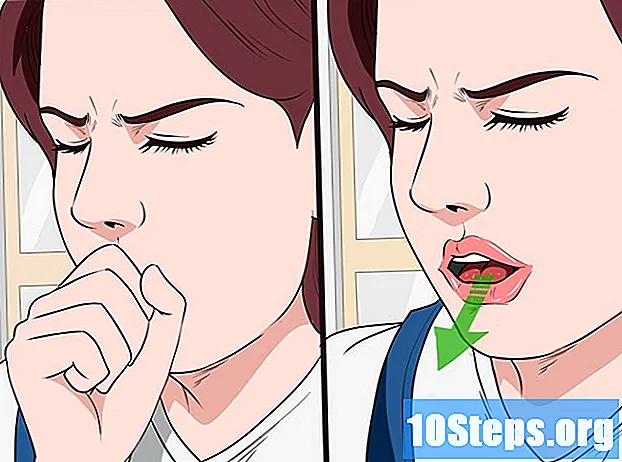![[iPad Only] Forgot Your iPad Passcode? Here’s How You Can Regain Access!](https://i.ytimg.com/vi/QjrpCFLEgBc/hqdefault.jpg)
Conţinut
Un iPad se poate prăbuși sau când bateria este descărcată, o aplicație a încetat să funcționeze sau dacă dispozitivul nu s-a „trezit” complet după apăsarea butonului Sleep / Wake. Există mai multe metode de deblocare a unui iPad, inclusiv încărcarea dispozitivului, repornirea acestuia sau efectuarea unei reporniri dure.
paşi
Partea 1 din 5: Încărcarea iPad-ului
Conectați iPad-ul la o sursă de alimentare, cum ar fi computerul sau priza de perete.

Verificați dacă pictograma de încărcare, reprezentată de fulger, apare în partea dreaptă a pictogramei bateriei. Acest lucru va indica faptul că iPad-ul dvs. este încasat.
Opriți iPad-ul și lăsați-l să se încarce timp de cel puțin 20 de minute.

Porniți iPad-ul dvs. după încărcare.
Verificați dacă iPad-ul dvs. nu mai este blocat și acum funcționează normal.
- Dacă este încă blocat, încercați să deblocați dispozitivul folosind pașii din Partea a doua a acestui articol.
Partea 2 din 5: Închiderea cu forță a aplicațiilor

Apăsați și mențineți apăsat butonul Sleep / Wake pe iPad timp de 5 secunde sau până când butonul de repaus apare pe ecran.
Eliberați butonul Sleep / Wake.
Apăsați și mențineți apăsat butonul Acasă timp de 6 secunde sau până când iPad-ul dvs. afișează ecranul de pornire. Această acțiune va forța închiderea aplicațiilor care ar fi putut cauza blocarea iPad-ului.
Asigurați-vă că iPad-ul dvs. este acum deblocat și funcționează normal.
- Dacă iPad-ul dvs. rămâne blocat, accesați a treia parte a acestui articol.
Partea 3 din 5: repornirea iPad-ului
Apăsați și mențineți apăsat butonul Sleep / Wake până când pe ecran apare butonul Sleep.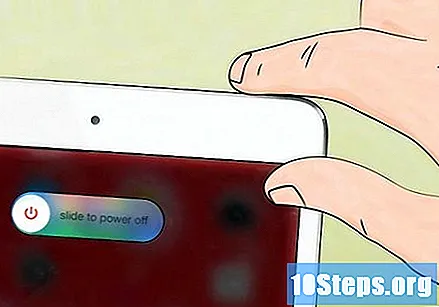
Folosiți degetul și glisați poziția butonului până la „Oprit”. IPad-ul se va opri.
Apăsați și mențineți apăsat butonul Sleep / Wake de pe iPad. Acum, acesta va fi deblocat.
- Accesați partea a patra a acestui articol dacă iPad-ul dvs. este încă blocat.
Partea 4 din 5: Efectuarea unei resetări grele
Apăsați și mențineți apăsat butonul pentru a bloca iPad-ul și butonul Acasă, timp de cel puțin 10 secunde sau până când apare pe ecran logo-ul Apple.
Asigurați-vă că iPad-ul dvs. nu mai este blocat și funcționează normal.
- Continuați la a cincea parte a acestui articol.
Partea 5 din 5: Restaurarea iPad-ului
Conectați iPad-ul la computer folosind un cablu USB.
Lansați iTunes pe computer.
Așteptați ca iTunes să vă recunoască iPad-ul.
Faceți clic pe numele iPad-ului dvs. când este afișat în iTunes, apoi faceți clic pe „Rezumat”.”
Faceți clic pe „Restaurare.”
Faceți clic din nou pe „Restaurare”, când solicitați verificarea dacă doriți să restaurați iPad-ul la starea inițială de fabricație. După ce se restabilește, se va reporni automat și nu va mai fi blocat.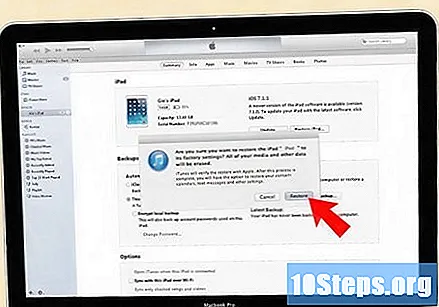
Avertizări
- Nu restaurați iPad-ul dvs. până când nu încercați să deblocați dispozitivul utilizând toți pașii descriși în acest articol. Restaurarea iPad-ului dvs. va șterge toate datele dvs. personale și va returna dispozitivul la configurația inițială din fabrică.